7
results
for wiki
-
Schwierigkeitsgrad: Nicht zu leicht und nicht zu schwer
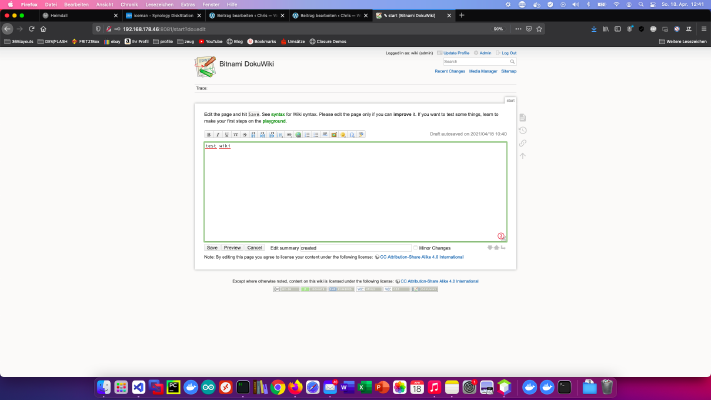 DokuWiki - це сумісне зі стандартами, просте у використанні і водночас надзвичайно універсальне вікі-програмне забезпечення з відкритим вихідним кодом. Сьогодні я покажу, як встановити сервіс DokuWiki на дискову станцію Synology. Варіант для професіоналів Як досвідчений користувач Synology, ви, звичайно, можете увійти в систему за допомогою SSH і встановити всю установку за допомогою файлу Docker Compose. version: '3' services: dokuwiki: image: bitnami/dokuwiki:latest restart: always ports: - 8080:8080 - 8443:8443 environment: TZ: 'Europe/Berlin' DOKUWIKI_USERNAME: 'admin' DOKUWIKI_FULL_NAME: 'wiki' DOKUWIKI_PASSWORD: 'password' volumes: - .
DokuWiki - це сумісне зі стандартами, просте у використанні і водночас надзвичайно універсальне вікі-програмне забезпечення з відкритим вихідним кодом. Сьогодні я покажу, як встановити сервіс DokuWiki на дискову станцію Synology. Варіант для професіоналів Як досвідчений користувач Synology, ви, звичайно, можете увійти в систему за допомогою SSH і встановити всю установку за допомогою файлу Docker Compose. version: '3' services: dokuwiki: image: bitnami/dokuwiki:latest restart: always ports: - 8080:8080 - 8443:8443 environment: TZ: 'Europe/Berlin' DOKUWIKI_USERNAME: 'admin' DOKUWIKI_FULL_NAME: 'wiki' DOKUWIKI_PASSWORD: 'password' volumes: - . -
Schwierigkeitsgrad: Nicht zu leicht und nicht zu schwer
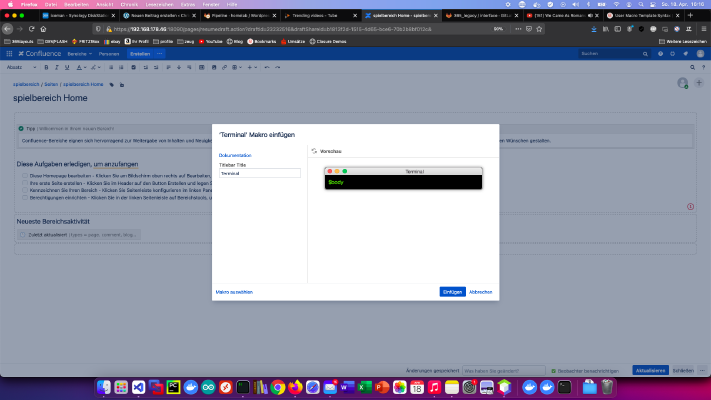 Confluence є золотим стандартом у сфері баз знань. Створення власних користувацьких макросів Confluence - це також дитяча гра. Сьогодні я покажу, як я створив макрос терміналу. Крок 1: Створіть макрос користувача В розділі “Адміністрування” натискаю “Макроси користувача” > “Створити макрос користувача”. Потім вводжу ім’я макросу користувача та обираю опцію “Визначити макроси користувача” - “Відображено”. Крок 2: Розробка макросу користувача Кожен “відрендерений” користувацький макрос за замовчуванням має змінну body:
Confluence є золотим стандартом у сфері баз знань. Створення власних користувацьких макросів Confluence - це також дитяча гра. Сьогодні я покажу, як я створив макрос терміналу. Крок 1: Створіть макрос користувача В розділі “Адміністрування” натискаю “Макроси користувача” > “Створити макрос користувача”. Потім вводжу ім’я макросу користувача та обираю опцію “Визначити макроси користувача” - “Відображено”. Крок 2: Розробка макросу користувача Кожен “відрендерений” користувацький макрос за замовчуванням має змінну body: -
Schwierigkeitsgrad: Für jeden machbar
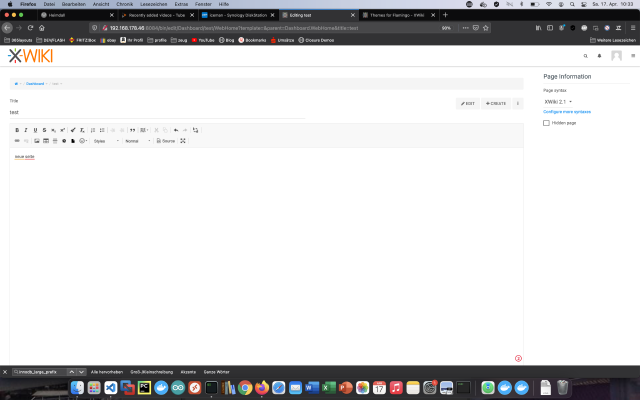 XWiki - це вільна вікі-платформа, написана на мові Java і розроблена з урахуванням можливості розширення. Сьогодні я покажу, як встановити службу xWiki на Synology DiskStation. Варіант для професіоналів Як досвідчений користувач Synology, ви, звичайно, можете увійти в систему за допомогою SSH і встановити всю установку за допомогою файлу Docker Compose. version: '3' services: xwiki: image: xwiki:10-postgres-tomcat restart: always ports: - 8080:8080 links: - db environment: DB_HOST: db DB_DATABASE: xwiki DB_DATABASE: xwiki DB_PASSWORD: xwiki TZ: 'Europe/Berlin' db: image: postgres:latest restart: always volumes: - .
XWiki - це вільна вікі-платформа, написана на мові Java і розроблена з урахуванням можливості розширення. Сьогодні я покажу, як встановити службу xWiki на Synology DiskStation. Варіант для професіоналів Як досвідчений користувач Synology, ви, звичайно, можете увійти в систему за допомогою SSH і встановити всю установку за допомогою файлу Docker Compose. version: '3' services: xwiki: image: xwiki:10-postgres-tomcat restart: always ports: - 8080:8080 links: - db environment: DB_HOST: db DB_DATABASE: xwiki DB_DATABASE: xwiki DB_PASSWORD: xwiki TZ: 'Europe/Berlin' db: image: postgres:latest restart: always volumes: - . -
Schwierigkeitsgrad: Für jeden machbar
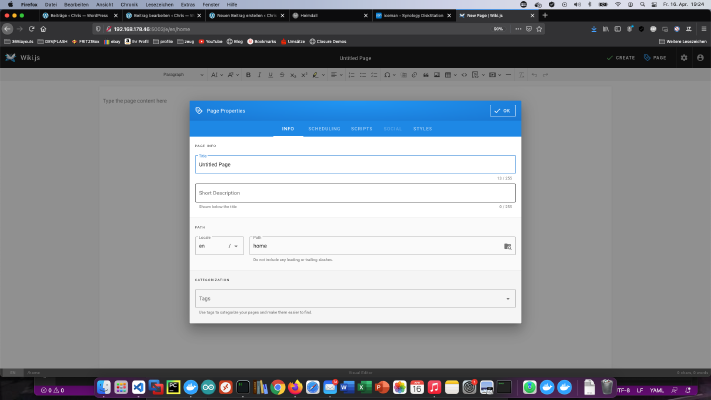 Wiki.js - це потужне вікі-програмне забезпечення з відкритим вихідним кодом, яке завдяки своєму простому інтерфейсу робить документування приємним. Сьогодні я покажу, як встановити сервіс Wiki.js на Synology DiskStation. Варіант для професіоналів Як досвідчений користувач Synology, ви, звичайно, можете увійти в систему за допомогою SSH і встановити всю установку за допомогою файлу Docker Compose. version: '3' services: wikijs: image: requarks/wiki:latest restart: always ports: - 8082:3000 links: - database environment: DB_TYPE: mysql DB_HOST: database DB_PORT: 3306 DB_NAME: my_wiki DB_USER: wikiuser DB_PASS: my_wiki_pass TZ: 'Europe/Berlin' database: image: mysql restart: always expose: - 3306 volumes: - .
Wiki.js - це потужне вікі-програмне забезпечення з відкритим вихідним кодом, яке завдяки своєму простому інтерфейсу робить документування приємним. Сьогодні я покажу, як встановити сервіс Wiki.js на Synology DiskStation. Варіант для професіоналів Як досвідчений користувач Synology, ви, звичайно, можете увійти в систему за допомогою SSH і встановити всю установку за допомогою файлу Docker Compose. version: '3' services: wikijs: image: requarks/wiki:latest restart: always ports: - 8082:3000 links: - database environment: DB_TYPE: mysql DB_HOST: database DB_PORT: 3306 DB_NAME: my_wiki DB_USER: wikiuser DB_PASS: my_wiki_pass TZ: 'Europe/Berlin' database: image: mysql restart: always expose: - 3306 volumes: - . -
Schwierigkeitsgrad: Für jeden machbar
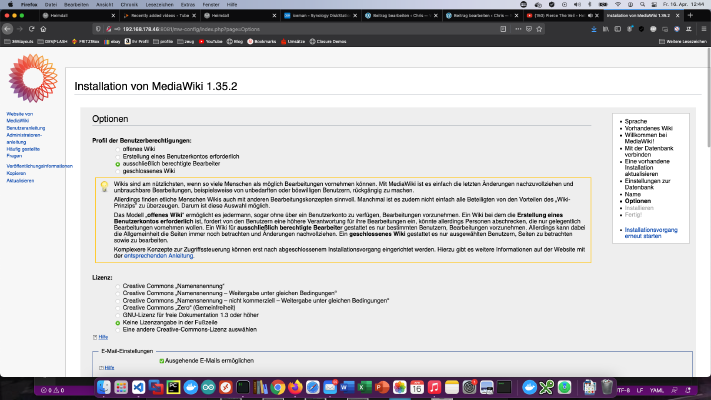 MediaWiki - це вікі-система на базі PHP, яка доступна безкоштовно як продукт з відкритим вихідним кодом. Сьогодні я покажу, як встановити сервіс MediaWiki на дискову станцію Synology. Варіант для професіоналів Як досвідчений користувач Synology, ви, звичайно, можете увійти в систему за допомогою SSH і встановити всю установку за допомогою файлу Docker Compose. version: '3' services: mediawiki: image: mediawiki restart: always ports: - 8081:80 links: - database volumes: - ./images:/var/www/html/images # After initial setup, download LocalSettings.
MediaWiki - це вікі-система на базі PHP, яка доступна безкоштовно як продукт з відкритим вихідним кодом. Сьогодні я покажу, як встановити сервіс MediaWiki на дискову станцію Synology. Варіант для професіоналів Як досвідчений користувач Synology, ви, звичайно, можете увійти в систему за допомогою SSH і встановити всю установку за допомогою файлу Docker Compose. version: '3' services: mediawiki: image: mediawiki restart: always ports: - 8081:80 links: - database volumes: - ./images:/var/www/html/images # After initial setup, download LocalSettings. -
Schwierigkeitsgrad: Für jeden machbar
 Bookstack - це “відкрита” альтернатива MediaWiki або Confluence. Сьогодні я покажу, як встановити службу Bookstack на дискову станцію Synology. Варіант для професіоналів Як досвідчений користувач Synology, ви, звичайно, можете увійти в систему за допомогою SSH і встановити всю установку за допомогою файлу Docker Compose. version: '3' services: bookstack: image: solidnerd/bookstack:0.27.4-1 restart: always ports: - 8080:8080 links: - database environment: DB_HOST: database:3306 DB_DATABASE: my_wiki DB_USERNAME: wikiuser DB_PASSWORD: my_wiki_pass database: image: mariadb restart: always volumes: - .
Bookstack - це “відкрита” альтернатива MediaWiki або Confluence. Сьогодні я покажу, як встановити службу Bookstack на дискову станцію Synology. Варіант для професіоналів Як досвідчений користувач Synology, ви, звичайно, можете увійти в систему за допомогою SSH і встановити всю установку за допомогою файлу Docker Compose. version: '3' services: bookstack: image: solidnerd/bookstack:0.27.4-1 restart: always ports: - 8080:8080 links: - database environment: DB_HOST: database:3306 DB_DATABASE: my_wiki DB_USERNAME: wikiuser DB_PASSWORD: my_wiki_pass database: image: mariadb restart: always volumes: - . -
Schwierigkeitsgrad: Sehr sportlich
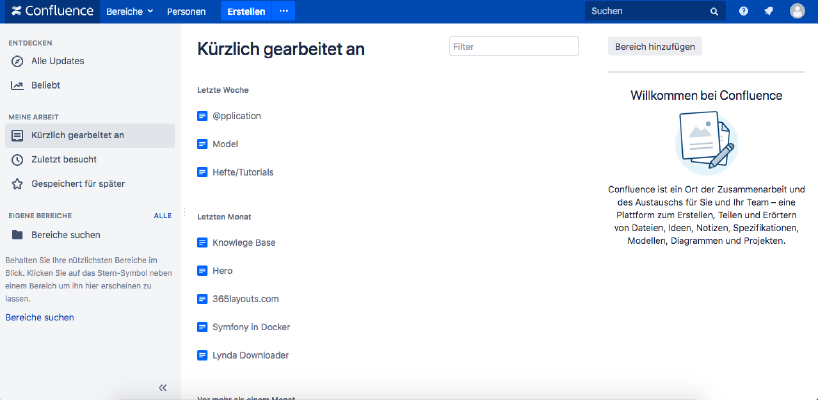 Якщо ви хочете встановити Atlassian Confluence на мережеве сховище Synology, то ви потрапили в потрібне місце. Крок 1 Спочатку відкриваю додаток Docker в інтерфейсі Synology і далі переходжу в підпункт “Реєстрація”. Там шукаю “Confluence” і натискаю на першу картинку “Atlassian Confluence”. Крок 2 Після завантаження зображення воно буде доступне у вигляді зображення. Docker розрізняє 2 стани, контейнер “динамічний стан” та образ/зображення (фіксований стан). Перш ніж ми зможемо створити контейнер із зображення, необхідно виконати декілька налаштувань.
Якщо ви хочете встановити Atlassian Confluence на мережеве сховище Synology, то ви потрапили в потрібне місце. Крок 1 Спочатку відкриваю додаток Docker в інтерфейсі Synology і далі переходжу в підпункт “Реєстрація”. Там шукаю “Confluence” і натискаю на першу картинку “Atlassian Confluence”. Крок 2 Після завантаження зображення воно буде доступне у вигляді зображення. Docker розрізняє 2 стани, контейнер “динамічний стан” та образ/зображення (фіксований стан). Перш ніж ми зможемо створити контейнер із зображення, необхідно виконати декілька налаштувань.